Reklama
Jednym z głównych punktów sprzedaży Chromebooka jest zapewnienie bezpieczeństwa i stabilności bezstanowego napędu - ale jakie są twoje wybory, gdy coś pójdzie nie tak? Masz dwie opcje.
Chociaż nie dostaniesz czegoś takiego jak słynny „niebieski ekran śmierci” systemu Windows, nie do końca jest prawdą, że Chromebooki są w 100% odporne na hakerów. Jeśli pracujesz w trybie programisty, wyłączysz wbudowany Verified Boot urządzenia, a jądro może zostać naruszone bez Twojej wiedzy, a jeśli uruchomić alternatywny system operacyjny Linux Jak zainstalować system Linux na ChromebookuCzy potrzebujesz Skype'a na Chromebooku? Tęsknisz za brakiem dostępu do gier przez Steam? Czy chcesz korzystać z VLC Media Player? Następnie zacznij korzystać z Linuksa na Chromebooku. Czytaj więcej zły plik lub złośliwy kod może potencjalnie przeniknąć do komputera.
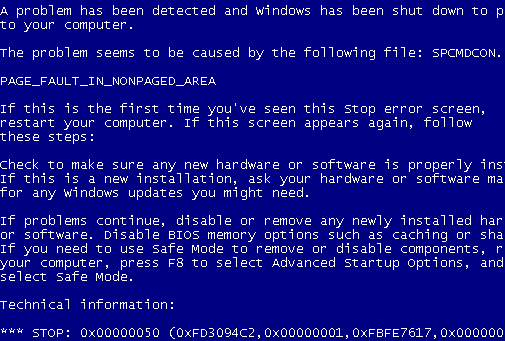
W rzeczywistości nic nie musi pójść źle, jeśli chcesz sformatować swój komputer. Jeśli użyłeś ChrUbuntu do załadowania alternatywnego systemu operacyjnego Linux, jedynym sposobem na partycjonowanie dysków jest użycie jednej z tych dwóch metod. Podobnie, jeśli chcesz sprzedać swój komputer, musisz dokładnie usunąć wszystkie ślady swoich danych osobowych, dokumentów i haseł. A może śledziłeś nasze
instrukcje, jak wypróbować różne kanały wydania Chromebooki - Który kanał wydania jest dla Ciebie odpowiedni?Jeśli chcesz wcześnie uzyskać dostęp do nowych, ekscytujących funkcji, które Google zaplanowało dla przyszłych aktualizacji, dlaczego nie zmienić kanału dystrybucji? Czytaj więcej , a teraz Twoje urządzenie nie nadaje się do użytku?Bez względu na przyczynę sytuację można naprawić. Jakie masz opcje? Przyjrzyjmy się szczegółowo.
Uwaga: Pamiętaj, że obie te metody wyczyszczą lokalnie zapisane dane, więc upewnij się, że wykonałeś kopię zapasową wszystkiego, co ważne. Wszystkie dane w chmurze, zawarte aplikacje i pliki na Dysku Google zostaną automatycznie ponownie zsynchronizowane z urządzeniem.
1. Proszek
Mycie proszku z Chromebooka jest najprostszą i najszybszą z dwóch opcji odzyskiwania. Proces ten można uznać za podobny do resetowania urządzenia - spowoduje to usunięcie wszystkich lokalnie przechowywanych użytkowników dane na partycji stanowej, ale nie zainstaluje nowej wersji działającego Chromebooka system. To różni się od odzyskiwanie instalacji systemu Windows Jak przywrócić, odświeżyć lub zresetować instalację systemu Windows 8Oprócz standardowej funkcji Przywracania systemu, Windows 8 ma także funkcje „odświeżania” i „resetowania” komputera. Pomyśl o tym jako o sposobie szybkiego ponownego instalowania systemu Windows - albo zachowaj swoje osobiste pliki, albo usuń ... Czytaj więcej , który zawsze instaluje nową wersję systemu operacyjnego.
Proces usunie wszystkie powiązane konta Google i usunie zapisane pliki, zapisane sieci i uprawnienia konta właściciela. Jeśli użyłeś metody Crouton do instalacji Linuksa, spowoduje to jej usunięcie.
Istnieją dwa sposoby Powerwash urządzenia, jeden z nich odbywa się poprzez profil użytkownika, a drugi przed zalogowaniem. Omówimy oba etapy krok po kroku.
Metoda 1:
Pierwsza metoda odbywa się za pośrednictwem konta użytkownika. Jest to metoda, której najczęściej używasz, chociaż obie działają równie dobrze.
1. Wejdź do menu „Ustawienia” poprzez pasek stanu
2. Kliknij „Pokaż ustawienia zaawansowane”
3. Znajdź sekcję Powerwash i kliknij „Powerwash”
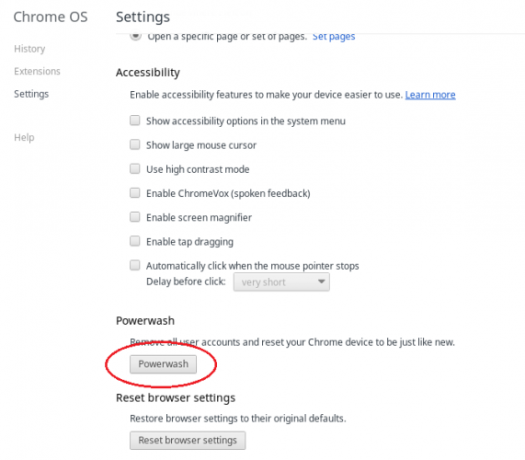
4. Zostanie wyświetlone nowe okno dialogowe. Kliknij Uruchom ponownie
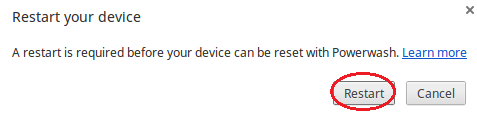
Metoda 2:
Ta metoda umożliwia Powerwash Chromebooka spoza konta użytkownika. Może być przydatny, jeśli zapomniałeś hasła lub kupiłeś używany sprzęt, w którym poprzedni właściciel nie wyczyścił swoich danych przed sprzedażą.
1. Włącz urządzenie i poczekaj, aż wyświetli się ekran logowania. Nie loguj się
2. Naciśnij Ctrl + Alt + Shift + R
3. Zostanie wyświetlone duże ostrzeżenie na ekranie. Kliknij „Uruchom ponownie”, aby rozpocząć proces
Uwaga: Nie używaj pralki w pralce, jeśli używasz zarządzane urządzenie z Chrome, ponieważ później nie będzie można ponownie zarejestrować komputera. Zamiast tego postępuj zgodnie z instrukcjami Google na jak wyczyścić dane urządzenia i ponownie się zarejestrować urządzenie.
2. Pełne wyzdrowienie
Jest to najbardziej czasochłonne z dwóch podejść, ale także najbardziej kompletne. Jeśli masz problemy z aktualizacją Chromebooka lub jeśli całkowicie przestaje działać, należy wykonać ten proces.
Rozpoczęcie pełnego odzyskiwania na Chromebooku nie tylko usunie wszystkie zapisane lokalnie dane, ale także zainstaluje na komputerze całkowicie nową wersję systemu operacyjnego Chrome. Jest to również jedyny sposób na ponowne partycjonowanie dysku twardego do stanu fabrycznego, co oznacza, że jeśli zainstalowałeś Linuksa za pomocą ChrUbuntu, jest to najlepsza metoda.
Przed rozpoczęciem spróbuj wykonać „twardy reset” na Chromebooku, aby sprawdzić, czy to rozwiąże problem. W nowszych modelach wystarczy nacisnąć Power + Refresh, ale w starszych modelach może być konieczne naciśnięcie przycisku resetowania za pomocą szpilki. Twardy reset nie spowoduje ponownego podziału dysku na partycje.
Aby przeprowadzić pełne odzyskiwanie, wykonaj następujące kroki:
- Sformatuj ponownie pamięć USB lub kartę SD o pojemności co najmniej 4 GB
- Na Chromebooku wpisz chrome: // imageburner w pasku adresu i postępuj zgodnie z instrukcjami wyświetlanymi na ekranie, aby utworzyć dysk odzyskiwania
- Wejdź do trybu odzyskiwania, naciskając Esc + Odśwież + Moc
- Wprowadź pamięć USB lub kartę SD, na której utworzono dysk odzyskiwania
- Postępuj zgodnie z instrukcjami wyświetlanymi na ekranie, a urządzenie zainstaluje nową wersję w systemie operacyjnym Chrome
- Wyjmij dysk odzyskiwania po wyświetleniu odpowiedniego polecenia
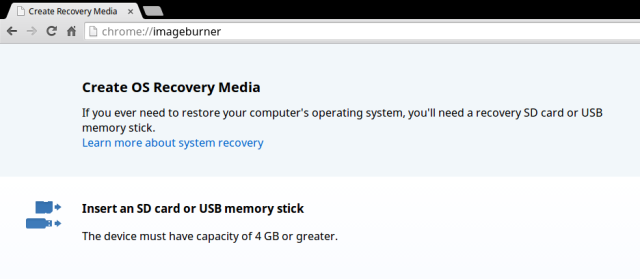
Uwaga: Możliwe jest również utworzenie dysku odzyskiwania z komputerów z systemem Windows, Apple i Linux. Możesz znaleźć szczegółowe instrukcje na stronie Google.
Nowy początek
To smutna rzeczywistość współczesnej technologii, że coś idzie nie tak. Niezależnie od tego, czy jest to błąd użytkownika, czy błąd oprogramowania, zawsze nadejdzie dzień, w którym trzeba coś zresetować i zacząć od nowa.
Chromebooki są prawdopodobnie najlepszymi laptopami na rynku pod względem braku błędów i wirusów, ale kiedy nadejdzie ten dzień coś się nie udaje, możesz być pewien, że Google Cię objął, a droga do funkcjonalności szybko i szybko bez wysiłku.
Aby uzyskać więcej, sprawdź nasz podstawowy przegląd Chromebooków Co to jest Chromebook?Co to jest Chromebook? Do czego służy Chromebook? Jak Chromebook wypada w porównaniu z laptopem? Odpowiadamy na te i wiele innych. Czytaj więcej . I pamiętaj, że możesz używaj terminala Chromebooka do wydawania poleceń 18 Polecenia terminalu Crosh Wszyscy użytkownicy Chromebooka powinni wiedziećTwój Chromebook ma własny terminal Crosh. Pokażemy najważniejsze polecenia terminala Chromebooka, które powinieneś znać. Czytaj więcej które zmieniają ustawienia, otwierają menedżera zadań i nie tylko.
Kredyty obrazkowe: TechnologyGuide TestLab Via Flickr
Dan to brytyjski emigrant mieszkający w Meksyku. Jest redaktorem naczelnym siostrzanej strony MUO, Blocks Decoded. W różnych okresach był redaktorem społecznym, kreatywnym i finansowym w MUO. Każdego roku można go spotkać w salonie wystawowym na targach CES w Las Vegas (ludzie PR, sięgnijcie!), A on robi wiele zakulisowych witryn…


